기 타 multi bootable ISo 이미지 (수정)
2017.08.16 22:19
지난번 올려드린 이미지를 조금 수정했습니다. (지난번 이미지는 클라우드에서 삭제하였습니다.)
1. usb의 iso\windows 폴더에 win으로 시작하는 iso를 복사해도 grub메뉴에서 windows pe (boot from iso) 를 선택하면
메뉴가 나오지 않는 것을 발견해서 수정했습니다.
파일이름이 winxxxx 이나 Winxxxx으로 시작하고 그리고 확장자가 iso 혹은 대문자로 ISO로 된 파일을 iso/windows폴더에 넣으면 메뉴에 나타나며
선택하면 부트 됩니다. (작은 용량의 winpe.iso 파일을 이용해서 부트 경우 사용함)
2. centos를 넣은 줄 알았는데 빠져 있어서 추가했습니다. 그외 oracle, solus를 추가했습니다. ( iso파일은 /boot/grub/grub.d를 참조하십시오.)
3. 가상머신에서 EFI로 부팅이 되게 efi.img를 추가해서 이미지를 수정했습니다. 다만 ultraiso 와 같은 종류의 프로그램으로 windows pe를 넣고 이미지를 편집하면
BOOTMGR 과 bootmgr.efi 파일때문에 usb에 구우려면 fat32로 굽지 못합니다. 이렇게 편집한 이미지는 가상머신에서는 (pe를 이미지 안에 풀어서 넣은것) legacy에서만 작동하고 uefi모드에서는 한참 헤매다 재부팅이 됩니다. 그외 잡다한 몇가지 더 수정했습니다.
이 파일 역시 먼저 rufus를 이용해서 usb에 구운 다음 pe나 iso파일을 usb에 복사하세요.
EFI\BOOT에 있는 bootx64.efi 파일이 덮어씌워지지 않게 주의하시기 바랍니다.
이어도님의 사용기를 보고 답을 드립니다.
grub의 배경화면은 boot\grub\themes\lakeside 폴더 안의 배경이 되는 파일이 있습니다. 동일한 파일명으로 교체하면 됩니다.
grub 테마는 boot\grub\themes\theme.tx를 참조하십시오.
또한 syslinux부팅시 보이는 배경화면도 바꾸려면 isolinux 폴더에 보면 splash.png 파일이 있는데요, 그것을 640x480과 16 색으로 변경한 파일로
교체해야 합니다. 이미지 매직을 사용하면 간단하게 바꿀 수 있습니다
예) convert -resize 640x480 -depth 16 -colors 14 xxxjpg xxx.png
그리고 실제 usb에서 부팅후 grub으로 넘어가지 않는다고 하셨는데요. .
제가 가지고 있는 usb들로 모두 다 구워서 테스트 해봤는데 이상은 없었습니다만, 표본이라고까지 할 수 없는 갯수라 뭐라 말씀드리기도 애매하네요.
왜 그런지는 모르겠지만 지금 올린 파일을 사용해서 usb를 구워 보세요.
이번에 새로 올리는 이미지는
core.img와 그것이 사용할 모듈 파일을 다른 시스템에서 생성하였고 파티션 홀드 이미지 (g2ldr, bootx64,efi. efi.img) 로 생성하였습니다..
최종적으로 iso 파일 생성시 옵션은 efi부팅이 지원 되는것(iso파일로 가상머신 테스트시)을 제외하고는 동일하게 주었습니다.
감사합니다.
댓글 [28]
-
정발남 2017.08.16 22:30
-
jun218zero 2017.08.16 22:45
고맙습니다
-
소중한 2017.08.16 22:54
감사 합니다.
-
소달구지 2017.08.16 23:04
역시 그랬군요. 안되길래 포기하고 기다렸습니다.
수고하심에 감사드립니다.
잘 사용하겠습니다.
-
샤 2017.08.16 23:21
감사합니다.
-
왕초보 2017.08.16 23:25
좋은 작품을 만들어주시고..이렇게 자상하게 설명까지 해주시는데도..
능력부족으로 진도를 쫓아가지 못해서 너무 아쉽습니다
좋은 선물 감사합니다..
추천요...
-
cungice 2017.08.16 23:27
노고가 많으셨습니다. 감사합니다.
-
ehdwk 2017.08.17 00:36
수고하셨습니다. -
샤크 2017.08.17 00:44
수고하셨습니다.
감사합니다^^ -
빅맹 2017.08.17 01:43
감사합니다.
고생하셨습니다.
-
인연필연 2017.08.17 06:19
노고가 많으셨습니다. 감사합니다
-
하얀쪽배 2017.08.17 08:09
이런 디테일함 너무 좋네요. 덕분에 편리하게 사용합니다. 고맙습니다.
-
선우 2017.08.17 08:15
뽜이론님 꾸준히 업데이트 하시는군요 배려 해주신 자료 감사합니다
몇일전 뽜이론님의 자료를 구성 하다가 iso자료가 없는것이 많아서 질문 드립니다
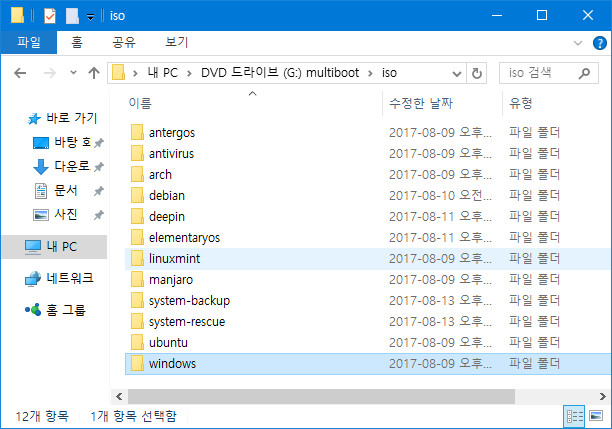
위의 경로 iso 폴더내에 존재하는 또다른 폴더속에 넣어야할 iso 자료들을 메뉴 리스트 참고하여 구성을 하고 있었는데
일전에 주욱 배려 해주신 자료속에 몇몇 iso파일과 또 다른 분들의 자료에서 한두개 발견하고 해당 폴더에 넣었습니다
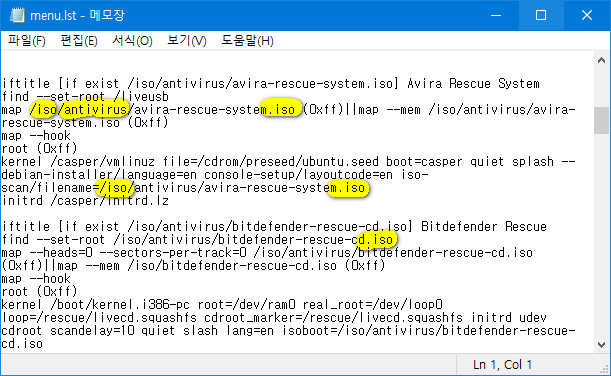
그런데 자료가 부족하여 미처 구성을 못하고 있는 폴더도 있습니다
혹시 일반 윈도우PE 같은 iso 파일을 넣고 메뉴 리스트에 항목만 수정 하여도 동작을 하는지 궁금합니다
여유있으신 시간에 한번 답변 부탁 드립니다.
-
뽜이론 2017.08.17 20:48
어지간한 iso파일은 다 부팅이 됩니다만, grub4dos 보다는 grub이 더 잘됩니다. 조각모음 하라는 것도 없구요. grub4dos든 grub이든 설정파일인 menu.lst와 grub.cfg를 편집하시면 되구요. grub.d 안에 inc-로 시작하는 파일들을 보시면 올려드린 이미지에서 iso폴더에 해당 폴더를 만들고 그 iso파일을 설정파일인 cfg를 편집하지 않고 넣기만 해도 바로 부팅 할 수 있는 iso 종류가 어떤 것들인지 알 수 있습니다. 혹 /boot/grub/grub.cfg파일에 grub.d폴더에 있는 inc-xxx내용을 나타내주는 항목이 없거나 없는 파일을 추가해서 사용하시려면 grub.cfg에 거기에 기재한 형식대로 추가하시고 grub.d 폴더에 inc-로 시작하는 cfg파일을 메모장으로 작성해서 넣으면 메뉴에 나타나며 사용할 수 있습니다. 다만 inc-안에 기재할 내용은 해당 iso파일이 부팅에 필요한 여러 옵션을 충족시켜줘야겠죠. 그것은 해당 iso파일의 boot/grub/grub.cfg 혹은 isolinux/isolinux.cfg (위치는 배포판마다 다를 수 있으니 iso파일을 열어서 찾아보시면 되는데 대부분의 방금 말한 경로에 있습니다.) 의 파일을 참조해서 기재하시면 됩니다.
-
선우 2017.08.17 21:51
소중한 답변 주셔서 감사합니다 저도 뽜이론님의 작품을 부팅하여 평소 부팅시 에러를 발생하던 옛날 pe들을 Windows폴더에 넣어두고 파일명 앞머리 글자는 win으로 문자 추가를 하고 부팅을 해보았는데 메뉴 리스트에 기재되지 않은 것들인데도 메뉴 출력이 되는것이 참으로 신기 하였고요 하나도 빠짐없이 부팅을 성공 하였는데 부팅되는 요소나 환경이 잘 갖추어져 있지 않았나 하는 생각이 들더군요 긴 답변 주신것 반복해서 읽어보고 다시한번 복습해 보도록 하겠습니다 수고 하셨습니다.
-
이어도 2017.08.17 11:16
대박~~~
이렇게 감사하고 송구스러울수가 없습니다.....
무조건 부딪혀 사요하다 어떻게 했는지도 기억이 가물가물한데 전부 다 살펴봐주시니 감동입니다
보고 또 보고 열심히 노력하겠습니다~~ 감사합니다
-
바람타고산으로 2017.08.17 13:10
감사합니다.
-
가마치박사 2017.08.17 15:09
고생하시네요.
오후에는 덥네요.. 이럴때 차가운 커피한잔의 여유를 가지시기 바랍니다.
-
선우 2017.08.17 15:45
VHD로 만들어서 계속 공부중에 있습니다 VHD에 넣어서 테스트 하니 편집 하기도 참 용이하더군요
리스트 메뉴 경로를 탐구 하시만 많이 헷갈립니다 \boot\grub\menu.lst 이 경로의 리스트 파일과
\FUZZ\menu.lst 이 경로의 리스트 파일이 어떤 관계가 있는지요 grub폴더의 리스트 파일은 iso 파일을
폴더별로 관리하게끔 만들어져 있고 FUZZ 폴더의 리스트 파일엔 iso 폴더에 바로 파일을 넣게 되어 있더군요 ㅜㅜ
입문자의 체험이 무척 크나큰 난관에 부딫혀 있습니다 ...ㅜㅜ
VHD로 만들어 실행 했던 동영상 링크 입니다.
-
뽜이론 2017.08.17 19:45
지난번에 보내드린 fuzz rescue.iso파일 안에 들어 있는 내용물을 이번에 올려 드린 iso이미지에 복사하셨는데요. 지난번 fuzz-rescue-iso에 있는 fuzz폴더 속의 menu.lst는 fuzz-rescu.iso로 부팅을 했을때 있어야할 파일이니깐, 이번에 올려드린 iso 이미지를 사용하시면 FUZZ\menu.lst와 FUZZ\ linux.GFX파일은 삭제하시고 boot\grub속에 있는 menu.lst를 사용하시면 됩니다. . 지난번 fuzz-rescu.iso파일에 있는 menu.lst 는 iso폴더에 그다지 많은 iso를 담지 않아서 iso폴더에 몰아 넣은거구요. fuzz-rescue.iso의 Fuzz\bcd 내용중 grub4dos부분은 당연히 fuzz-resuce.iso에 맞게끔 경로를 지정한거니깐 이번에 올려드린 이미지속에서 사용하시려면 FUZZ\bcd에 등록되어 있는 grub4dos의 경로도 boot\grub\grldr로 수정하시면 됩니다. 설정파일의 편집이 필요하면 gurb은 /boot/grub/grub.cfg와 grub.d폴더 속의 설정 파일을 수정 혹은 참조 하시구요. syslinux는 isolinux\isolinux.cfg를 grub4dos는 /boot/grub/menu.lst를 편집하시면 됩니다.그리고 FUZZ\XP\Livexp.iso파일도 iso\windows로 이동하시면 됩니다.
-
선우 2017.08.17 21:47
소중한 답변에 감사 드립니다 설명을 주셔도 헷갈리는 부분이 있지만 차근 차근 정리하면서 실습해 보겠습니다 뽜이론님의 배려깊은 마음에 머리숙여 감사 드립니다 편안하신 저녁시간 보내십시요.
-
대박포에버 2017.08.17 18:42
뽜이론님 업 감사합니다.
감사히 잘 사용하겠습니다.^^
-
일한 2017.08.17 20:31
감사합니다
-
슈머슈마 2017.08.19 01:11
wim 파일도 구동되게끔 해주시면 안될까요?
-
뽜이론 2017.08.19 12:20
rufus로 구운후 가지고 있는 pe를 풀어서 usb에 복사하면 됩니다.
-
슈머슈마 2017.08.20 00:23
Pe를 풀어서 usb에 복사를 하라는게 압축을 풀라는 말씀이신가요? -
뽜이론 2017.08.20 00:42
가지고 있는 pe 원본이 iso파일 아닌가요? 그렇다면 iso파일 안의 내용물을 usb로 복사하면 됩니다. wim파일의 압축을 풀라는 말이 아니구요. 다운 받은 이미지를 rufus로 구운 후 가지고 있는 pe를 ultraiso로 열어서 안의 내용물들을 전부 usb로 보내기 해주면 되는데 iso안의 EFI\BOOT폴더는 제외하고 복사해주세요. 복사과정에서 usb안의 boot폴더가 Boot폴더로 변경 될 수 있으니 복사를 다 한후 확인해주세요. usb안의 boot폴더는 이름 소문자로 boot여야 합니다. 그리고 usb root에 위치하게 될 bootmgr은 대문자로 BOOTMGR이어야 합니다. 복사 후 usb 안에 boot폴더의 이름과 BOOTMGR의 대소문자를 확인해 주세요.
-
choory 2017.08.20 09:38
뽜이론님 질문이 있습니다
paragon hard disk manager 스카이레이크 cpu인데 부팅 가능한가요?

감사합니다.